在进行多个 Word 文档批量合并时,很多时候都可能会碰到因文件名称都不一样,所以合并后的 Word 名称混乱的情况。而为了方便管理和查找,我们往往需要将合并后的文档以文件夹的名字来命名。一篇文章就为您详细讲解如何以文件夹的名字命名由多个word文档批量合并后的文档。
在日常工作中,我们经常需要处理大量的 Word 文档,例如合并多个报告、整理多个文件等。如果每个 Word 文档都需要手动进行合并,将会非常耗费时间和精力,而且经常会因为每个 Word 文档的文件名称不一样而出现一些问题。举个例子,每年年底员工都会写一份年度报告交给部门经理,这些文档都收录在“xx项目组员年度报告”的文件夹中,部门经理需要将其整合之后再上交给上层领导,但这些 Word 文档报告的名称各不相同,这时候如果有一个工具,可以自动把这些 Word 文档批量合并,同时以文件夹的名字命名的话可以大大提高我们的工作效率和减轻工作负担。
「我的ABC软件工具箱」就能帮助您将“批量合并”和“以文件夹名称命名”这两项任务同时完成。这款软件操作界面简单,容易上手,功能强大,可以帮助您实现各种各样批量处理文件的功能。那接下来就一起看看他是如何以文件夹的名字命名由多个 Word 文档批量合并后的文档吧。
打开软件,选择「合并拆分」-「Word」-「Word 合并成多个文件」。

添加需要进行批量合并的文档所在的文件夹,方便后续以文件夹名字命名输出文档。点击下一步。
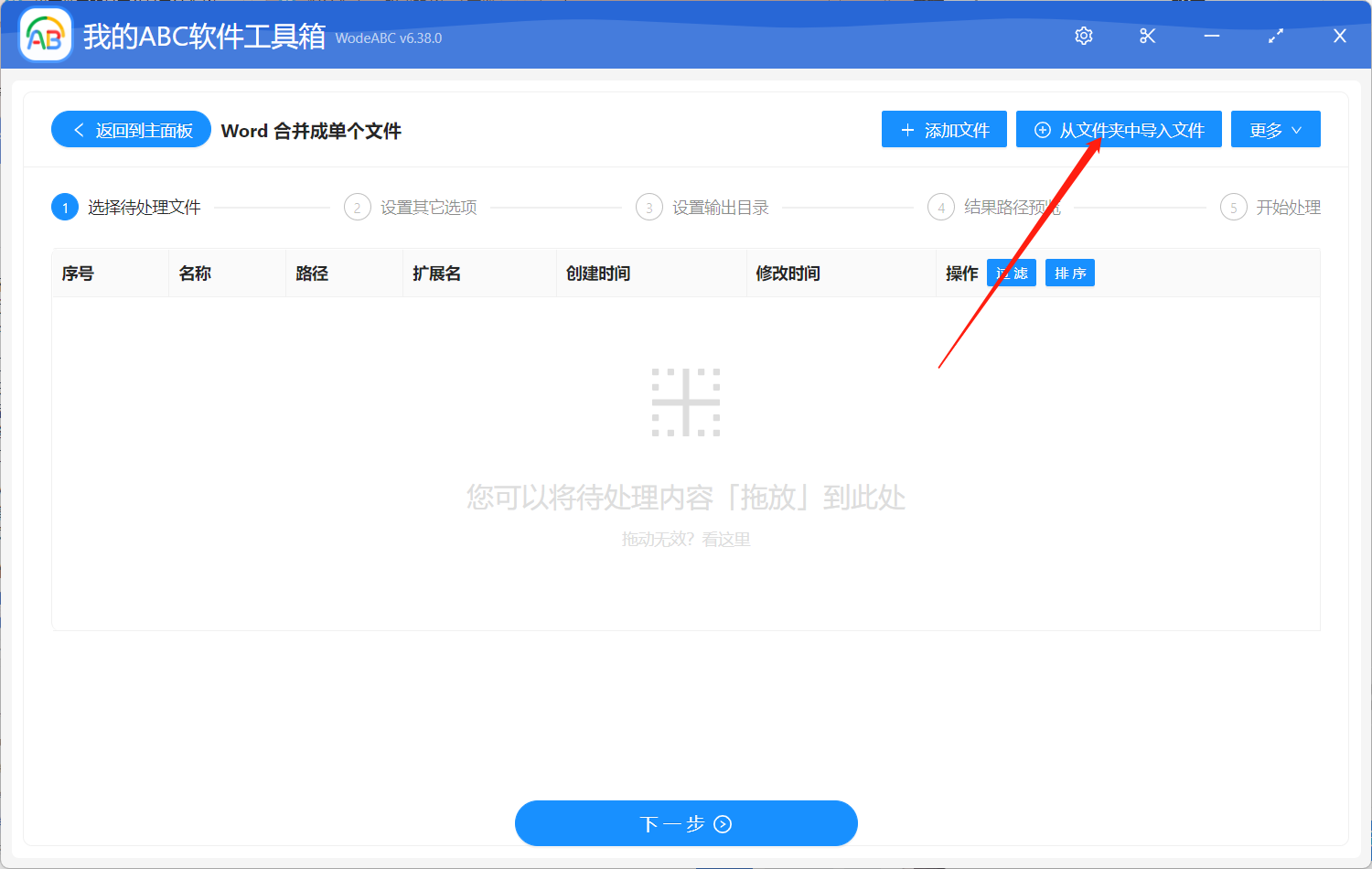
如下图所示,选择“以文件夹的名字命名合并后的文件”。这个自定义设置界面中有很多的选项,合并方式,输出格式等,您可以根据自己的情况进行选择。

下一步设置输出目录,并且对结果路径进行预览。都设置好后点击开始处理。
很快这些 Word 文档就批量合并在了一份文件当中,我们可以打开刚才设置好的输出目录,对其进行查看。可以看到这份 Word 文档名称就是您刚才上传的文件夹的名字。通过这个功能就可以省去您重新将文件命名的步骤,是不是很方便呢?
以文件夹来命名批量合并后的文档,能够使文档中内容的主题一目了然。通过上述步骤,您就可以省去繁琐的步骤,轻轻松松的完成批量合并 Word 文档的同时以文件夹名称来命名合并后的文件。